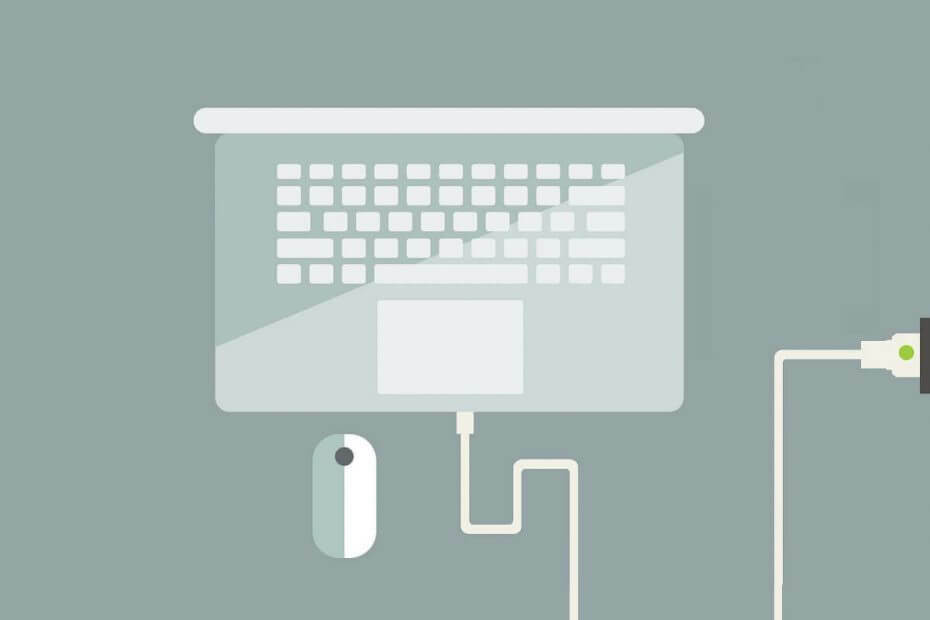
Denne programvaren vil holde driverne dine i gang, og dermed beskytte deg mot vanlige datamaskinfeil og maskinvarefeil. Sjekk alle driverne dine nå i 3 enkle trinn:
- Last ned DriverFix (bekreftet nedlastningsfil).
- Klikk Start søk for å finne alle problematiske drivere.
- Klikk Oppdater drivere for å få nye versjoner og unngå systemfeil.
- DriverFix er lastet ned av 0 lesere denne måneden.
Brukere forventer at bærbare adaptere lader bærbare datamaskiner når de er koblet til. Ennå, bærbare adaptere kan slutte å jobbe for noen brukere. Det er ikke noe som skjer ofte, men brukere trenger å få sortert ut adaptere til bærbare datamaskiner ASAP når de ikke lader bærbare datamaskiner.
Adapterene trenger imidlertid ikke nødvendigvis å byttes ut. Dette er noen feilsøkingstrinn for brukere som trenger å fikse en bærbar datamaskin som ikke lades.
Hvorfor fungerer ikke den bærbare vekselstrømsadapteren min?
1. Koble laderen til et annet sted
Forsøk først å koble adapteren inn i et alternativt rom. Det kan være slik at det er en utløst sikring. Bli kvitt forlengelsesledninger og koble til den bærbare adapteren indirekte.

2. Kontroller at laderen er koblet til riktig USB-spor
Nyere bærbare datamaskiner inkluderer USB-C-spor som brukerne kan lade batteriene med. Noen USB-C-spor på en bærbar datamaskin kan imidlertid også bare være til dataoverføring. Adapteren lader ikke den bærbare datamaskinen hvis den er koblet til et USB-spor som er spesielt beregnet på dataoverføring.
Derfor kan det hende at noen brukere må sjekke at de kobler adapteren til riktig USB-spor for å lade den bærbare datamaskinen. Sjekk håndboken til den bærbare datamaskinen, som inneholder ytterligere detaljer for USB-portene.

Bytt ut din ødelagte USB-C-lader med en av disse supereffektive alternativene og se aldri tilbake.
3. Sjekk laderkabelen
Brukere bør sjekke adapterladerens kabel for slitasje. Sjekk om det er ødelagte eller løse tilkoblinger i begge ender av kabelen. Hvis brukere oppdager merkbar rivning på adapterens kabel, er det sannsynligvis grunnen til at den ikke lader den bærbare datamaskinen. Brukere vil sannsynligvis trenge å skaffe seg en ny adapter hvis det er løse tilkoblinger.

4. Rengjør kontaktekontakten
Noen brukere kan trenge å rense adapterkontaktkontaktene. Stikkontakten kan være tett med støv og smuss. Så prøv å rengjøre jekken med en nål eller noe som vil skrape ut støv og annet rusk fra jekken. Alternativt kan brukere rengjøre støvete kontaktekontakter med et hoverrør.

5. Ta ut batteriet
Noen bærbare datamaskiner inkluderer avtagbare batterier som brukerne kan ta ut. Slå av den bærbare datamaskinen og ta ut batteriet hvis du kan. Koble deretter adapteren til den bærbare datamaskinen og slå den på. Hvis brukerne kan bruke bærbare datamaskiner med bare adapteren, er det sannsynligvis noe med batteriet. Slå av den bærbare datamaskinen, og sett batteriet inn igjen.

Så gå gjennom feilsøkingstrinnene ovenfor før du kontakter kundestøtte. Brukere trenger eller trenger ikke nye adaptere når de nåværende ikke lader bærbare datamaskiner. De brukerne som trenger nye adapterladere, kan sjekke garantidetaljene for bærbare datamaskiner eller adaptere for å se om de kan kreve erstatning med garantiene.
RELATERTE ARTIKLER FOR Å KONTROLLERE:
- Hva du skal gjøre når den bærbare datamaskinen overopphetes når du lader den
- Slik løser du langsom batterilading i Windows 10
![10 beste bærbare bærbare batterier [Guide til 2021]](/f/5a15711a3a4d78e0856319d2d4b7ab30.jpg?width=300&height=460)
